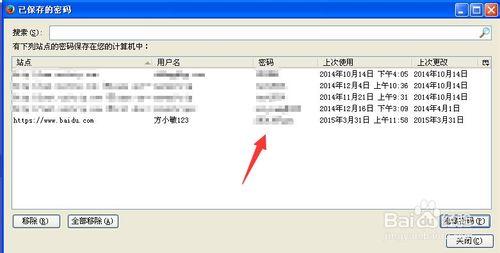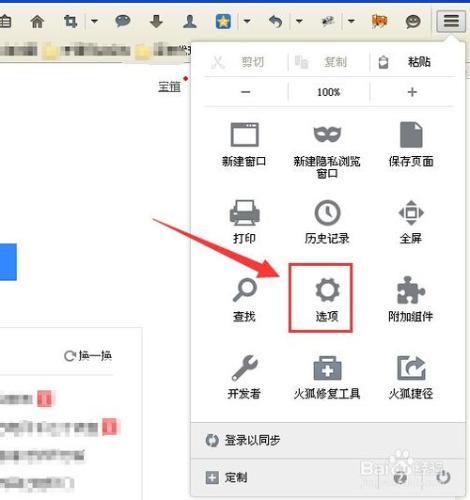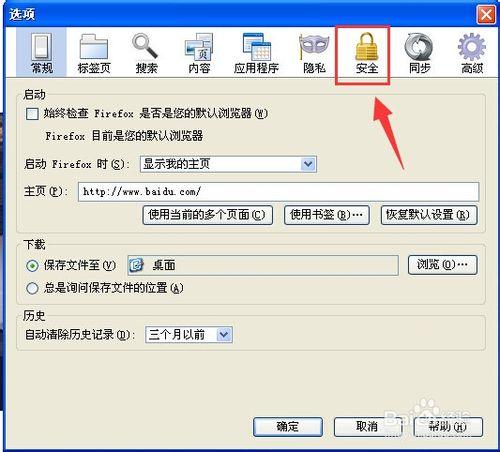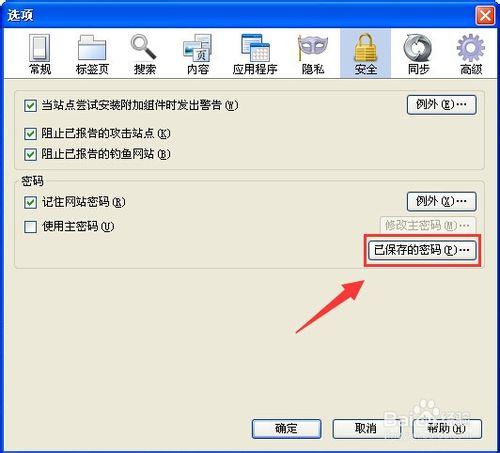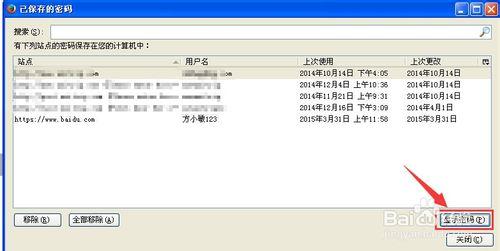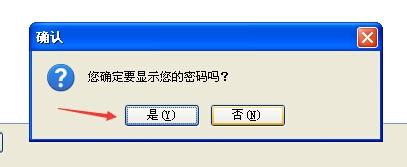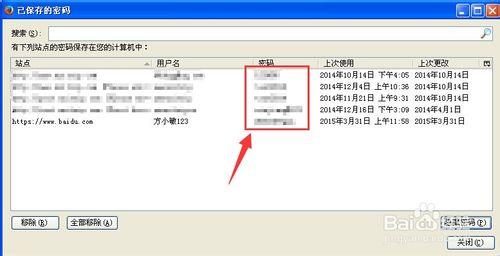很多人在用firefox(火狐)瀏覽器的時候,在登入一些賬號的時候,都會彈出是否儲存密碼,儲存之後,下次就不用重新登陸了,很方便,但是這樣的話,也容易讓我們忘記這個這些賬號的登入密碼是什麼,那麼,有什麼方法可以從火狐瀏覽器中找到之前儲存過的密碼呢?
工具/原料
firefox(火狐)瀏覽器
firefox(火狐)瀏覽器顯示密碼的步驟
首先在電腦桌面用滑鼠雙擊開啟“firefox(火狐)瀏覽器客戶端”。(如下圖)
來到火狐瀏覽器預設的首頁,再點選右上角的“三”符號,在彈出來的設定選單中點選“選項”。(如下圖)
來到選項的常規設定視窗,再點選上面選單欄中的“安全”選項。(如下圖)
來到安全選項設定頁面,在密碼選項下面,點選“已儲存的密碼”按鈕。(如下圖)
接著就會彈出已經儲存密碼的視窗,可以看到儲存的密碼來自哪些站點和使用者名稱有哪些,但是看不到密碼,需要點選右下角的“顯示密碼”按鈕。(如下圖)
然後會彈出是否要顯示密碼的確認視窗,可以直接點選“是”。(如下圖)
這時候再來檢視儲存的密碼視窗,不但可以看到使用者名稱,還可以看到顯示的密碼是什麼。(如下圖)
注意事項
以上是小敏針對如何查詢firefox所儲存過的密碼的操作方法和步驟;